wps如何改变默认排序 wps如何修改文件默认排序
wps是一款功能强大的办公软件,凭借其简洁、实用的特点受到了广大用户的喜爱,在使用wps时,有时候我们可能会遇到文件默认排序不符合我们的需求的情况。如何改变wps的默认排序呢?对此wps提供了简单易用的方法来修改文件的默认排序方式,让我们能够更加方便地查找和管理文件。接下来让我们一起来了解一下wps如何改变默认排序,以及如何修改文件的默认排序方式。
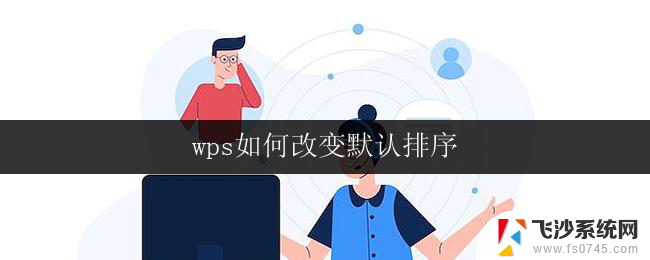
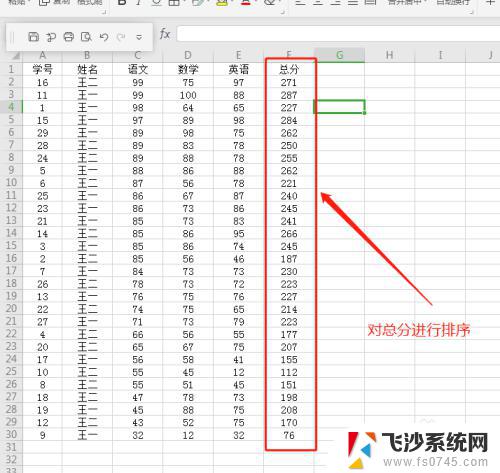
注意 如果选中一列数据进行此操作,只会对该列的数据进行排序,这样会破坏行内数据间的关系。
按 2 或 3 个数据列对行进行排序
在需要排序的数据清单中,单击任一单元格。
在“数据”选项卡上,单击“排序”。
在“主要关键字”和“次要关键字”框中,单击需要排序的列。
选中所需的其他排序选项。
单击“确定”。
注意 为了获得最佳效果,请为需要排序的数据清单加上标头,并在“排序”对话框选择“有标题行”进行排序。
按月或星期对行排序
在所要排序的数据清单中,单击任一单元格。
在“数据”选项卡上,单击“排序”。
在“主要关键字”框中,单击需要排序的列。
单击“选项”。
在“自定义排序次序”框中,单击所需的“月份”或“星期”序列,再单击“确定”。
选中所需的其他排序选项,再单击“确定”。
将自定义序列作为排序的次序
在左上角的“wps表格”菜单上,单击右下角的“选项”。
在打开的“选项”对话框中,选择“自定义序列”选项卡。
在“输入序列”框中,键入您的自定义序列(以“,”(逗号)或者 换行 作为序列的分隔符 )。
单击“添加”。
在“数据”选项卡上,单击“排序”。
在“主要关键字”框中,选择需要排序的列。
单击“选项”。
在“自定义排序次序”之下,选择创建的自定义序列。例如,单击“高、中、低”。
单击“确定”。
选中所需的其他排序选项,再单击“确定”。
注意 自定义排序只应用于“主要关键字”框中的列。
若要用自定义排序次序对多个数据列进行排序,则可以逐列进行排序。
例如,如果要根据列 A 或 列 B 进行排序,请先根据列 B 排序,然后通过“排序选项”对话框确定自定义排序次序。下一步就是根据列 A 排序。
按行对列进行排序
多数情况下要对行进行排序。在排序过程中,也将按列的次序排序。
在需要排序的数据清单中,单击任一单元格。
在“数据”选项卡上,单击“排序”。
在打开的“排序”对话框中,单击“选项”。
在“方向”选项框之下,选择“按行排序”,再单击“确定”。
在“主要关键字”和“次要关键字”框中,选定需要排序的数据行。
以上是关于如何改变wps默认排序的全部内容,如果您不理解,可以根据本文的方法操作,我们希望这篇文章能对您有所帮助。
wps如何改变默认排序 wps如何修改文件默认排序相关教程
-
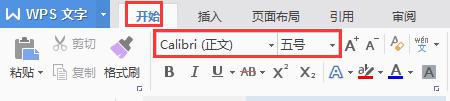 wps如何改文档中的默认字体和字号 wps如何修改文档中的默认字体和字号
wps如何改文档中的默认字体和字号 wps如何修改文档中的默认字体和字号2024-05-02
-
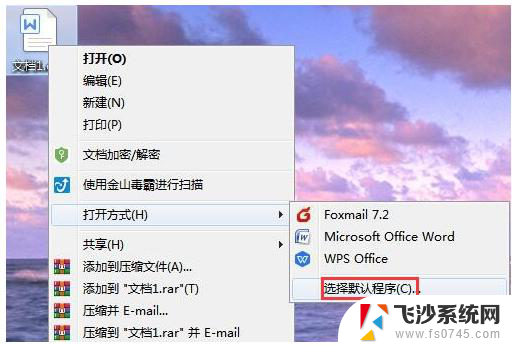 wps怎么设置为默认 wps如何设置为默认打开程序
wps怎么设置为默认 wps如何设置为默认打开程序2024-05-06
-
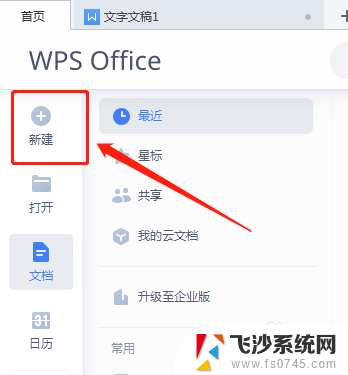 wps如何改字体 WPS文档怎么修改默认字体大小
wps如何改字体 WPS文档怎么修改默认字体大小2025-03-30
-
 怎么样默认用wps打开 wps文件如何默认用wps打开
怎么样默认用wps打开 wps文件如何默认用wps打开2024-03-17
- 为什么电脑打开文件默认wps Word文件默认变成WPS怎么办
- wps如何排序页码 wps如何按页码排序
- wps如何更改填充颜色的默认颜色 如何在wps中更改填充颜色的默认颜色
- wps怎么取消自动排序 wps表格如何取消自动排序
- wps怎么按首字母排序 wps表格如何按首字母排序
- 微信双开默认打开方式修改 如何改变微信图片发送到双开的默认打开方式
- 电脑怎么打印机连接打印机 电脑连接打印机的步骤详解
- excel汇总表怎么取分表数据 Excel 如何合并多个分表数据到总表
- 笔记本没有鼠标箭头怎么办 电脑鼠标箭头消失了怎么回事
- 笔记本连接wifi但是不能上网 笔记本连接无线网络但无法打开网页怎么办
- 戴尔截屏快捷键 戴尔笔记本电脑截图快捷键是什么
- word中如何合并单元格 word文档合并单元格教程
电脑教程推荐
- 1 word上方的横线怎么删除 word文档如何去掉顶部横线
- 2 workstation12 密钥 VMware12虚拟机激活教程
- 3 苹果12pro怎么连接无线耳机 iphone12耳机连接不上怎么办
- 4 windows压缩文件管理器 Windows 10资源管理器怎么压缩文件
- 5 微信怎么设置提醒不显示内容 如何在微信收到信息时不显示消息内容
- 6 电脑qq怎样删除聊天记录 电脑上QQ聊天记录删除方法
- 7 电脑wps无法卸载 wps office彻底卸载步骤
- 8 电脑按什么重启 快捷键让电脑重启的方法
- 9 电脑桌面横屏了,怎么切换回来 电脑显示屏从横屏切换为竖屏的方法
- 10 excel如何忽略错误 Excel如何忽略所有错误